- Mwandishi Jason Gerald [email protected].
- Public 2024-01-15 08:24.
- Mwisho uliobadilishwa 2025-01-23 12:48.
WikiHow inafundisha jinsi ya kuondoa kabisa Microsoft Outlook na vifaa vyake vyote kutoka kwa kompyuta ya Windows au Mac.
Hatua
Njia 1 ya 2: Kwenye Kompyuta ya Windows
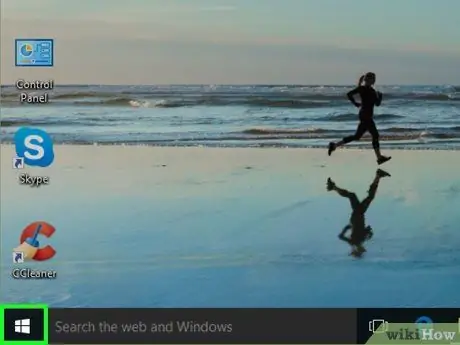
Hatua ya 1. Fungua menyu ya "Anza" kwenye kompyuta
Bonyeza ikoni ya Windows kwenye kona ya chini kushoto ya eneo-kazi kufungua menyu ya "Anza".
Vinginevyo, bonyeza ikoni ya glasi inayokuza kwenye kona ya chini kushoto ya skrini ili utafute
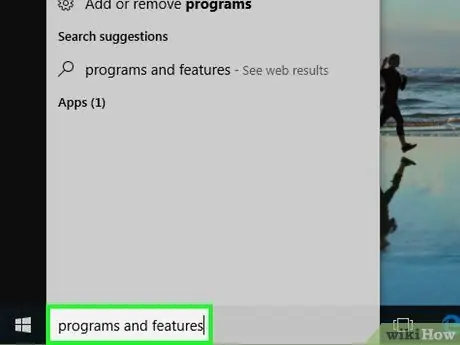
Hatua ya 2. Andika Programu na Vipengele kwenye kibodi
Matokeo ya utafutaji yanayofaa zaidi ni zana ya "Programu na Vipengele" kutoka kwa Jopo la Kudhibiti.
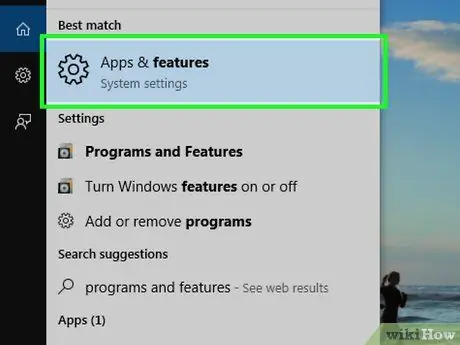
Hatua ya 3. Bonyeza Programu na Vipengele katika orodha ya matokeo ya utaftaji
Dirisha jipya litafunguliwa kuonyesha programu zote zilizosanikishwa kwenye kompyuta.
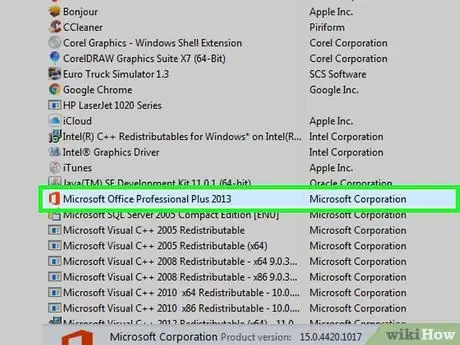
Hatua ya 4. Bonyeza Microsoft Office kwenye orodha ya programu
Pata kifurushi cha programu ya Microsoft Office kwenye orodha, kisha bonyeza jina lake kuichagua.
Unaweza kubofya " Jina ”Juu ya orodha kupanga programu zote kwa herufi.
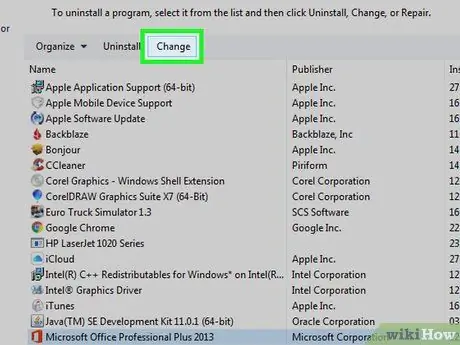
Hatua ya 5. Bonyeza kitufe cha Badilisha juu ya orodha
Kitufe hiki kiko karibu na Ondoa ”Juu ya orodha ya programu. Mafunzo ya ufungaji wa Ofisi ya Microsoft yatafunguliwa kwenye dirisha jipya.
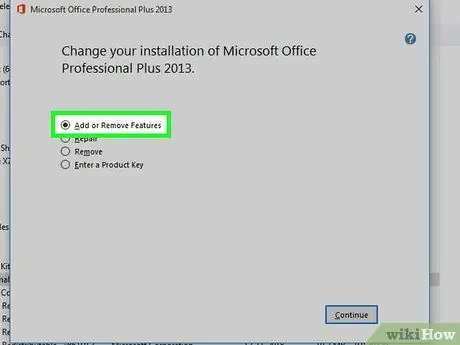
Hatua ya 6. Chagua Ongeza au Ondoa Vipengele
Kwa chaguo hili, unaweza kubadilisha vifurushi vya programu ya Ofisi na kuondoa programu zingine bila kuathiri programu zingine kama vile Neno, Excel, au Powerpoint.
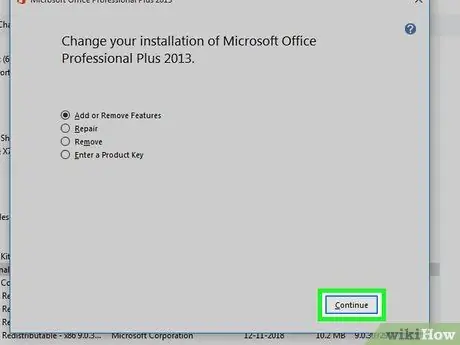
Hatua ya 7. Bonyeza kitufe cha Endelea
Orodha ya vifaa vyote vya kifurushi cha programu ya Ofisi itaonyeshwa.
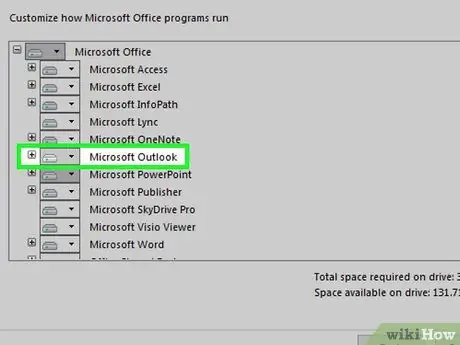
Hatua ya 8. Bonyeza ikoni ya diski karibu na Microsoft Outlook katika orodha ya vifaa
Orodha ya kunjuzi ya chaguzi za programu itaonyeshwa.
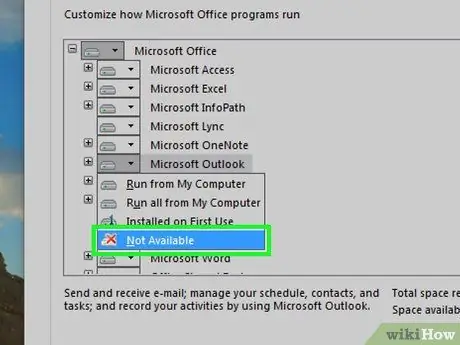
Hatua ya 9. Chagua Haipatikani kwenye orodha kunjuzi
Chaguo likichaguliwa, unaweza kuondoa vifaa vyote vya Outlook kutoka kwa Suite ya Ofisi.
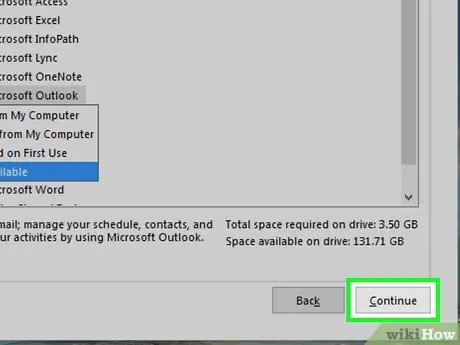
Hatua ya 10. Bonyeza Endelea
Mtazamo utaondolewa kwenye Suite ya Ofisi na kompyuta.
Njia 2 ya 2: Kwenye Kompyuta ya Mac
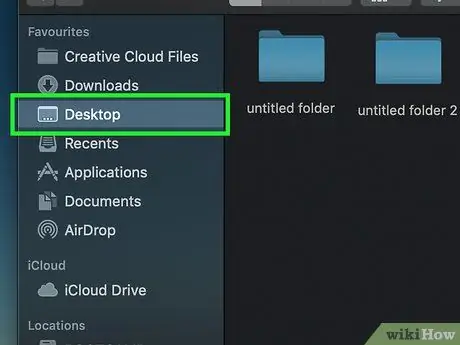
Hatua ya 1. Fungua folda ya "Maombi"
Onyesha kidirisha cha Kitafutaji kwenye kompyuta, kisha bonyeza Maombi ”Katika kidirisha cha kusogeza cha kushoto ili kuona orodha ya programu zote zilizosanikishwa.
Unaweza pia kubonyeza njia ya mkato ya kibodi Shift + ⌘ Amri + A katika Kitafuta kufungua folda ya "Programu"
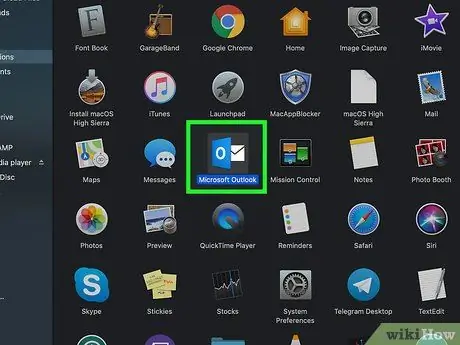
Hatua ya 2. Pata Microsoft Outlook kwenye folda ya "Maombi"
Ikoni ya Outlook inaonekana kama "O" nyeupe kwenye sanduku la bluu karibu na bahasha nyeupe.
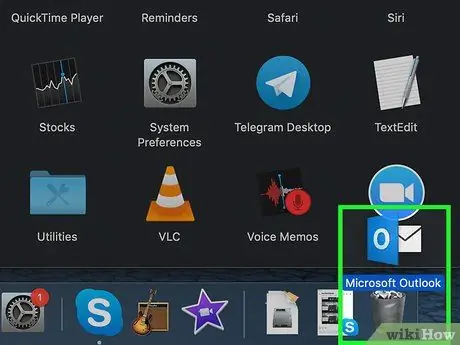
Hatua ya 3. Bonyeza na buruta ikoni ya Outlook kwa Tupio
Utaulizwa kuingia nenosiri la akaunti ya mtumiaji wa kompyuta ili kuthibitisha hatua hiyo.
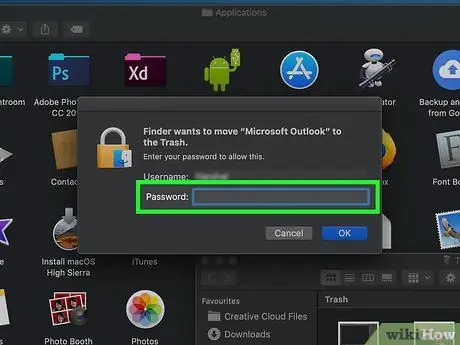
Hatua ya 4. Thibitisha nenosiri la mtumiaji
Ingiza nywila kwenye uwanja wa "Nenosiri", kisha bonyeza " sawa ”Kuthibitisha. Microsoft Outlook na yaliyomo yote yatahamishiwa kwenye Tupio.
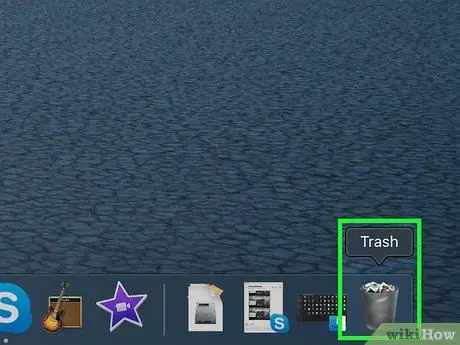
Hatua ya 5. Bonyeza kulia ikoni ya Tupio kwenye kizimbani
Chaguo la bonyeza-kulia litaonekana kwenye menyu ya ibukizi.
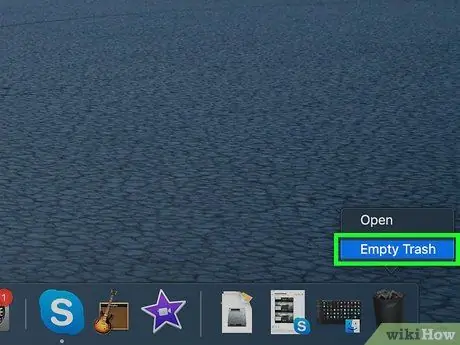
Hatua ya 6. Bonyeza Tupu Tupu kwenye menyu ya kubofya kulia
Faili zote au yaliyomo kwenye Tupio zitafutwa kabisa, pamoja na Microsoft Outlook.






